반응형
Recent Posts
Recent Comments
| 일 | 월 | 화 | 수 | 목 | 금 | 토 |
|---|---|---|---|---|---|---|
| 1 | 2 | 3 | 4 | 5 | 6 | |
| 7 | 8 | 9 | 10 | 11 | 12 | 13 |
| 14 | 15 | 16 | 17 | 18 | 19 | 20 |
| 21 | 22 | 23 | 24 | 25 | 26 | 27 |
| 28 | 29 | 30 | 31 |
Tags
- StringGetPos
- Menu
- SetTitleMatchMode
- DetectHiddenWindows
- Threads
- Var:=식
- IfInString
- if
- EnvDiv
- MouseClick
- 식
- if(식)
- Blocks
- SetEnv
- ControlSend
- SetControlDelay
- EnvSet
- 식의 설명
- SetKeyDelay
- EnvSub
- 배열
- SetMouseDelay
- 함수
- ControlGetText
- EnvAdd
- autohotkey
- EnvMult
- IfWinExist
- IF (식)
- API
Archives
- Today
- Total
ㄴrㅎnㅂrㄹrㄱi
Gui,Add GUI윈도우에 컨트롤을 추가한다 본문
반응형
Gui,Add
GUI윈도우에 컨트롤을 추가한다
Gui, Add, ControlType [, Options, Text]
Parameters
| 인수명 | 설명 |
|---|---|
| ControlType | 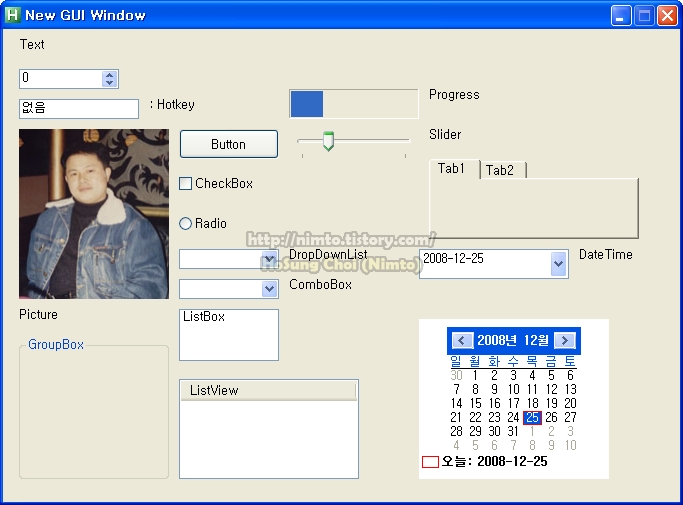 현재로서는, 이하의 것이 있다. 자세한 것은 각각의 항을 참조. |
| Options | 각종의 설정을 반각 스페이스에서 단락지어 지정한다. 모든 컨트롤 종별로 공통의 것에 대해서는 후술. 고유의 것에 대해서는, 각각의 컨트롤의 항을 참조. |
| Text | 컨트롤에 표시되는 캡션등을 지정한다. ControlType에 따라서는, 특수한 지정이 필요한 것도 있다. 자세한 것은 각각의 컨트롤의 항을 참조. |
Options
배치 관계
- Xn
- n에 컨트롤의 수평 위치를 윈도우의 클라이언트 영역의 좌상으로부터의 상대 좌표로 지정.(례:X100)
생략시는 자동적으로 결정된다. - Yn
- n에 컨트롤의 수직 위치를 윈도우의 클라이언트 영역의 좌상으로부터의 상대 좌표로 지정.
생략시는 자동적으로 결정된다. - x+n
- 컨트롤의 수평 위치를, 직전에 추가한 컨트롤의 우단으로부터의 거리로 지정한다.n에는 부의 값도 지정 가능(례:x+-10)
- y+n
- 컨트롤의 수직 위치를, 직전에 추가한 컨트롤의 하단으로부터의 거리로 지정한다.n에는 부의 값도 지정 가능(례:y+-10)
- xp+n
- 컨트롤의 수평 위치를, 직전에 추가한 컨트롤의 좌단으로부터의 거리로 지정한다.
GroupBox의 안쪽에 컨트롤을 배치하고 싶을 때에 사용한다. - yp+n
- 컨트롤의 수직 위치를, 직전에 추가한 컨트롤의 상단으로부터의 거리로 지정한다.
GroupBox의 안쪽에 컨트롤을 배치하고 싶을 때에 사용한다. - xm[+n|-n|]
- 컨트롤의 수평 위치를, 좌단으로 설정한다.「x0」라고 달라, 마진(Remarks참조)(은)는 고려된다.
「xm+100」(이)나 「xm-10」(와)과 같이 수치를 지정하면, 마진을 고려한 좌단으로부터 한층 더 지정 피크셀만 늦추어서 배치된다. - ym[+n|-n|]
- 컨트롤의 수직 위치를, 상단으로 설정한다.「y0」라고 달라, 마진(Remarks참조)(은)는 고려된다.
「ym+100」(이)나 「ym-10」(와)과 같이 수치를 지정하면, 마진을 고려한 상단으로부터 한층 더 지정 피크셀만 늦추어서 배치된다. - Section
- 그 컨트롤의 위치를 그 후 사용된다xs,ys옵션을 위한 기준 위치로 설정한다.
제일 최초로 배치되는 컨트롤은, 자동적으로 기준 위치로 설정된다. - xs[+n|-n|]
- 컨트롤의 수평 위치를,Section그리고 설정한 컨트롤과 같은 위치로 설정한다.
「xm+100」(이)나 「xm-10」(와)과 같이 수치를 지정하면, 지정 피크셀만 늦춘 위치로 설정된다. - ys[+n|-n|]
- 컨트롤의 수직 위치를,Section그리고 설정한 컨트롤과 같은 위치로 설정한다.
「ym+100」(이)나 「ym-10」(와)과 같이 수치를 지정하면, 지정 피크셀만 늦춘 위치로 설정된다. - Wn
- n에 컨트롤의 가로폭을 피크셀수로 지정한다.
생략시는, 일부의 컨트롤은Text인수의 내용이 들어가도록(듯이) 자동 설정되어 그 이외의 경우는 font size의15배로 설정된다. - Hn
- n에 컨트롤의 높이를 피크셀수로 지정한다.
H옵션과R의 모두 지정되지 않았던 경우, 높이는 자동적으로 결정된다.
DropDownList,ComboBox그럼, 전개된 드롭 다운의 높이의 지정이 된다.(지정하지 않으면 스크린의 높이 가득 전개된다) - wp[+n|-n]
- 직전에 배치한 컨트롤의 폭으로부터의 상대치로 폭을 지정한다.
「wp」(이)라면 전의 컨트롤과 같은 폭, 「wp+10」(이)라면10피크셀 넓고, 「wp-10」(이)라면10피크셀 좁아진다. - hp[+n|-n]
- 직전에 배치한 컨트롤의 높이로부터의 상대치로 높이를 지정한다.
- Rn
- 컨트롤의 높이를 텍스트의 행수로 지정.
n에 행수를 지정한다.소수로의 지정도 가능.
H옵션과 함께 사용했을 경우,R옵션 쪽이 우선된다.
GroupBox그럼, 세로 방향에 늘어놓을 수가 있는 컨트롤의 수가 된다.
DropDownList,ComboBox그럼, 전개된 드롭 다운에 한 번에 표시되는 항목수가 변경된다.
실행 제어 관계
- Vn
- 컨트롤의 입력 내용을 취득하는 변수명을 설정.
n에 변수명을 지정한다.(례:「vName」)
글로벌 변수나 함수내의 스태틱 변수,ByRef인수로 건네받은 글로벌 변수를 지정할 수 있다.
입력 내용을 변수에 반영시키려면 , 「GUI, Submit」(을)를 실행할 필요가 있다.
유저가 값을 입력하는 타입의 컨트롤 이외에도, 변수를 할당해 두는 것으로 「 GuiControl」(이)나 「 GuiControlGet」커멘드로, 할당한 변수명을 사용해 컨트롤을 지정할 수 있다. - Gn
- 그 컨트롤이 클릭이나 선택의 변경등의 조작을 하셨을 때에 실행되는 써브루틴을 설정한다.
n에 써브루틴 라벨을 지정한다.
예를 들어, 「gClicked」라고 지정하면 「Clicked」라고 하는 써브루틴이 실행되게 된다.
「gCancel」라고 하는 지정은 특수하고, 「Cancel」라고 하는 라벨이 존재하지 않는 경우, 「GUI, Cancel」의 동작이 대신에 실행되게 된다.
실행되는 써브루틴내에서는, 편입 변수 A_GuiControlEvent그리고 더블 클릭 등 특수한 조작을 하신 것을 알 수 있다.(Text,Pictrue,Radio,ListBox등) - HwndN
- N그리고 지정한 이름의 변수에 작성된 컨트롤의 윈도우 핸들을 격납한다.(례:「HwndHandle」)
Gui,Add시간만 유효.
스타일 관계
- Redraw
- 표시 내용에 변화가 있었을 때에 재묘화를 실시한다.
디폴트로ON(이)가 되어 있다.
리스트뷰등에서 대량의 항목을 추가·삭제·변경하기 전에 GuiControl,-Redraw,ControlID그리고 재묘화를 정지해, 종료후에+Redraw그리고 재개시키는 것으로 퍼포먼스를 개선할 수 있다.
「-BackGround」라고 지정하는 것으로, 설정을 무시해 시스템의 디폴트 배색을 사용한다.
Disabled0/Disabled1(으)로 하는 것으로, 조작 가능/불가능하게 하는 일도 가능.
「
Control, Show」(으)로 표시 당한다.Hidden0/Hidden1(으)로 하는 것으로, 표시/비표시로 하는 일도 가능.
CheckBox(이)나RadioButton그럼, 체크 박스의 부분도 우측이 된다.
(일부의 환경에서는,CheckBox(와)과RadioBox의 가로폭의 자동 산출이 이상하고, 가로폭을 지정하지 않으면1문자만 부족하게 되어2행에 되접어 꺾여 버리므로, 이 옵션으로 반환을 잃으면 좋다)
ListBox그럼, 스크롤 할 수 있는 폭이 강제적으로 윈도우의 폭의3배에 고정된다.
「HScroll200」(와)과 같이 후에 수치를 지정하면, 스크롤 할 수 있는 폭을 지정할 수 있다.
자세한 것은 스타일 일람(을)를 참조.
부호가 생략 되었을 경우는, 「+」라고 보인다.
자세한 것은 스타일 일람(을)를 참조.
부호가 생략 되었을 경우는, 「+」라고 보인다.
Remarks
윈도우에 최초로 컨트롤을 추가할 경우에, 자동적으로 윈도우가 작성된다.
X/Y옵션으로 좌표를 지정하지 않았던 경우, 컨트롤의 위치는 자동적으로 결정된다.
최초로 추가되는 컨트롤은, 윈도우의 좌상에 배치되어 2번째 이후의 컨트롤은, 직전의 컨트롤의 아래 쪽에 다른 컨트롤과 겹치지 않게 배치된다.
X/Y 중 다른 한쪽만 지정했을 경우, 또 하나의 좌표만이 자동적으로 결정된다.
컨트롤의 사이즈도, 컨트롤의 종류나 텍스트의 내용등에 의해서 자동적으로 결정된다.
자동 레이아웃시에는, 다른 컨트롤로부터 일정한 간격을 열어서 배치된다.
상하의 간격은 선택되고 있는 폰트의 높이의1.25배, 좌우의 간격은0.75배가 된다.
「 Gui,Show」(으)로 윈도우가 최초로 표시될 때도, 폭이나 높이가 지정되지 않는 이상 이 마진을 고려해 사이즈가 결정된다.
Related
반응형
'AUTOHOTKEY > 레퍼런스' 카테고리의 다른 글
| Gui,Add,Edit (0) | 2007.11.05 |
|---|---|
| Gui,Add,Text (0) | 2007.11.05 |
| GUI 입력 폼 등에 사용할 수 있다GUI(을)를 작성/조작한다 (0) | 2007.11.05 |
| GroupDeactivate GroupAdd그리고 정의한 윈도우 그룹에 속하지 않는 윈도우를 순서에 액티브화한다 (0) | 2007.11.05 |
| GroupClose 액티브 윈도우가GroupActivate(이)나GroupDeactivate그리고 액티브화 된 것이면, 그것을 닫아 그룹의 다음의 윈도우를 액티브화한다.그룹에 속하는 모든 윈도우를 닫을 수도 있다. (0) | 2007.11.05 |
Comments


